Lỗi “Speech recognition could not start” thường gặp phải do tính năng nhận diện giọng nói của bạn không hoạt động. Tính năng nhận dạng giọng nói trên Windows có thể giúp bạn thực hiện nhiều công việc từ chuyển giọng thành văn bản đến sử dụng giọng nói để tương tác với máy tính. Bài viết này của laptop Dell sẽ hướng dẫn bạn cách khắc phục vấn đề này và đảm bảo tính năng nhận dạng giọng nói trở lại hoạt động.
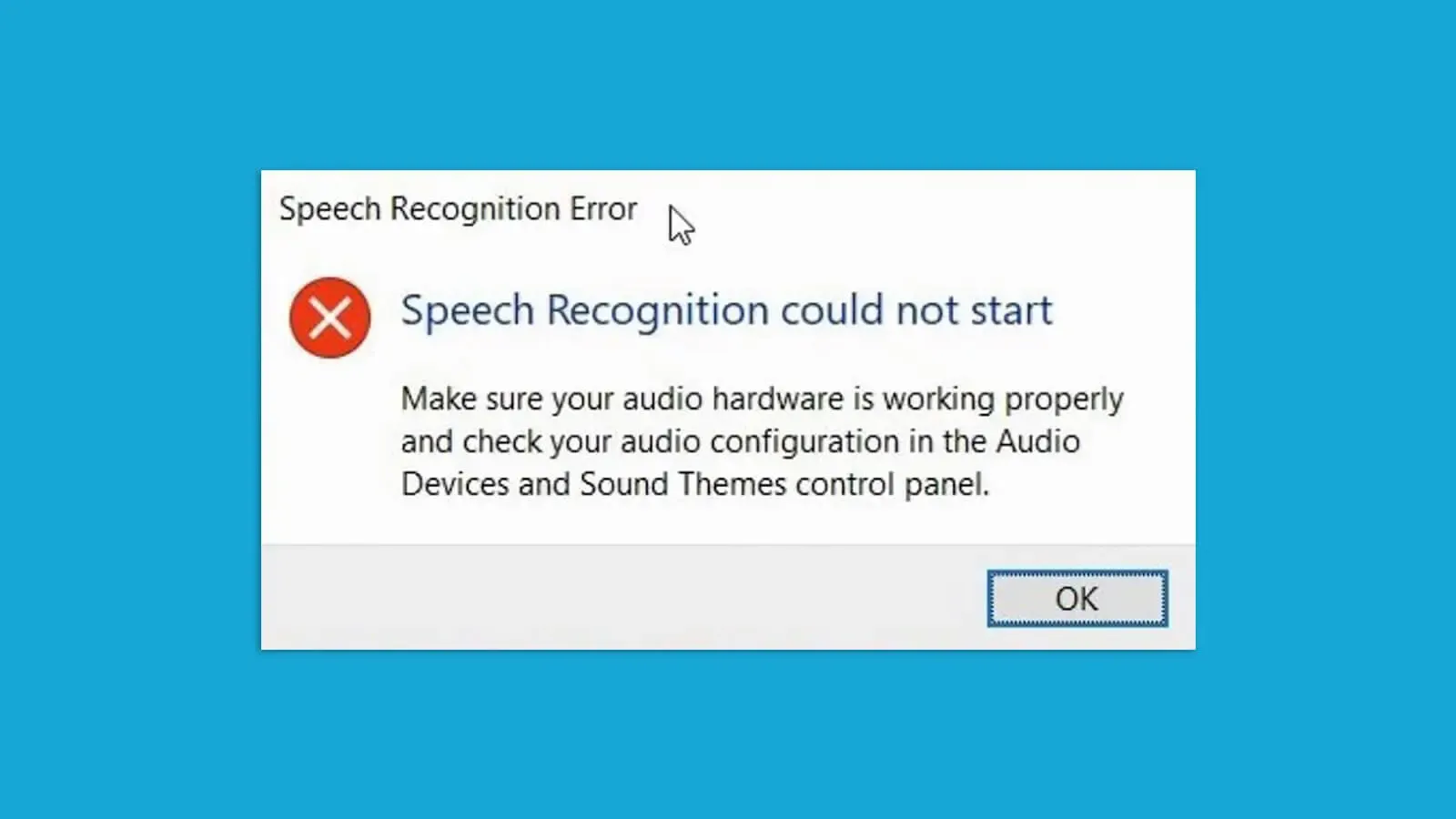
Mục lục
Sửa lỗi bằng những phương pháp cơ bản
Khi gặp lỗi “Speech recognition could not start”, bạn có thể thử những giải pháp sau để khắc phục nhanh:
- Kiểm tra xem micro có được kết nối đúng cách hay không.
- Thay đổi micro mặc định và thử sử dụng tính năng chuyển giọng thành văn bản một lần.
- Xác nhận cài đặt âm thanh của hệ thống và đảm bảo chúng được đặt làm mặc định.
- Cập nhật driver âm thanh bằng các trình cập nhật driver miễn phí dành cho Windows.
- Nếu bạn sử dụng phiên bản Windows cũ, hãy cập nhật Windows để có phiên bản mới nhất.
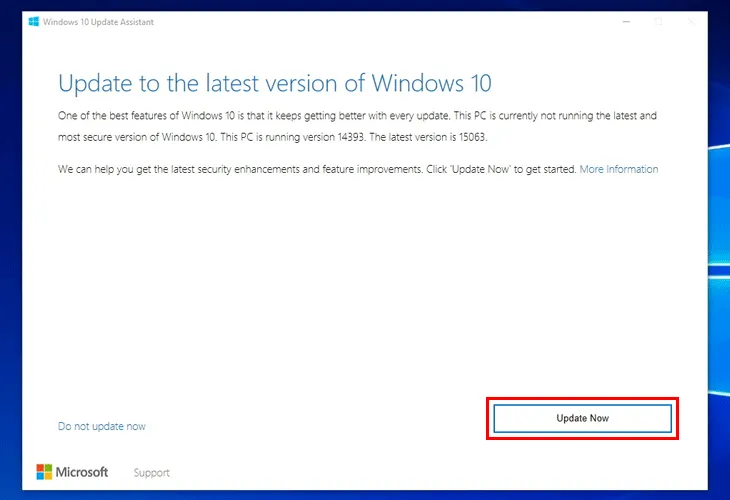
Khắc phục lỗi micro
Lỗi “Speech recognition could not start” thường do micro bị hỏng hoặc cài đặt không đúng. Để khắc phục, hãy kiểm tra micro và đảm bảo micro được chọn làm thiết bị mặc định.
- Kiểm tra micro xem có hỏng vật lý không.
- Xác định micro đã chọn làm thiết bị mặc định hay chưa.
- Nếu micro được kết nối nhưng không hiển thị trong cài đặt, tìm hiểu cách khắc phục lỗi Windows không phát hiện micro.

Thay đổi thuộc tính giọng nói
Thay đổi cài đặt nhận dạng giọng nói trong Windows Speech Properties có thể giải quyết vấn đề. Thực hiện các bước sau:
- Nhấn phím Windows và gõ “Control Panel” vào ô tìm kiếm.
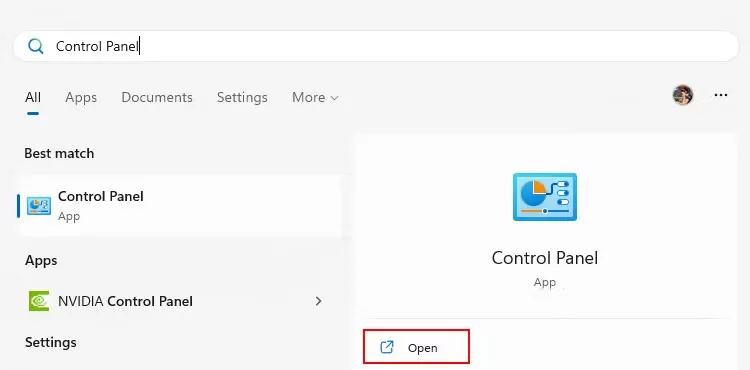
- Mở Control Panel và chọn Ease of Access > Speech Recognition > Advanced speech options.
- Trong màn hình Speech Properties, bật “Run Speech Recognition at startup”.
- Dưới Recognition Profiles, tạo một profile mới bằng cách nhấn nút New và OK.
- Làm theo hướng dẫn để tạo profile mới và khởi động lại máy tính.
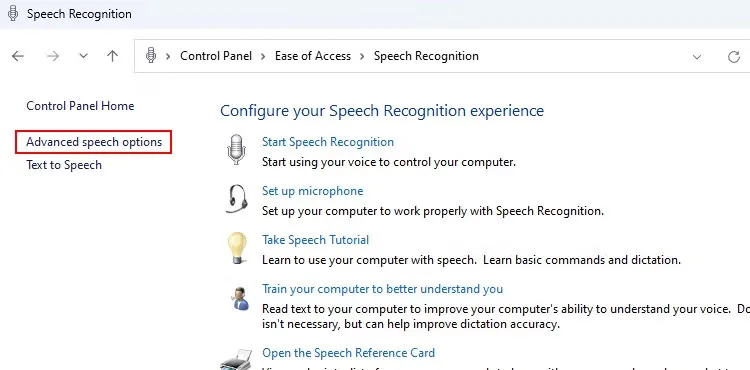
Khởi động lại các dịch vụ Windows cần thiết
Các dịch vụ Windows quản lý trong nền có thể dẫn đến lỗi nhận dạng giọng nói. Bạn có thể khắc phục thông qua Windows Services:
- Nhấn Win + R và gõ “services.msc”.
- Nhấn Enter để mở cửa sổ Services.
- Tìm các dịch vụ liên quan: Human Interface Device Service, Windows Audio và Windows Audio Endpoint Builder.
- Nhấp chuột phải và khởi động lại từng dịch vụ.
- Khởi động lại máy tính và kiểm tra lại tính năng nhận dạng giọng nói.
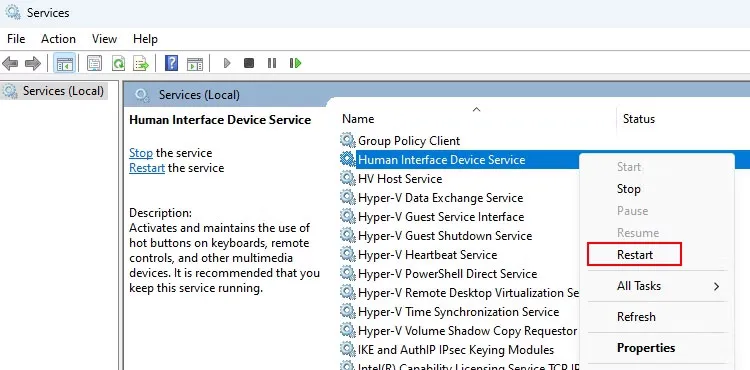
Gợi ý: Nếu dùng micro Bluetooth, khởi động lại cả Bluetooth Support Service và Bluetooth Audio Gateway Service.
Thiết lập lại tính năng nhận dạng giọng nói
Thiết lập ban đầu của tính năng nhận dạng giọng nói có thể gây lỗi. Thiết lập lại tính năng này có thể giúp:
- Gõ “Windows Speech Recognition” vào tìm kiếm Windows và mở nó.
- Làm theo hướng dẫn để thiết lập lại và kết nối lại micro.
- Sau khi hoàn tất, tính năng nhận dạng giọng nói sẽ hoạt động bình thường.
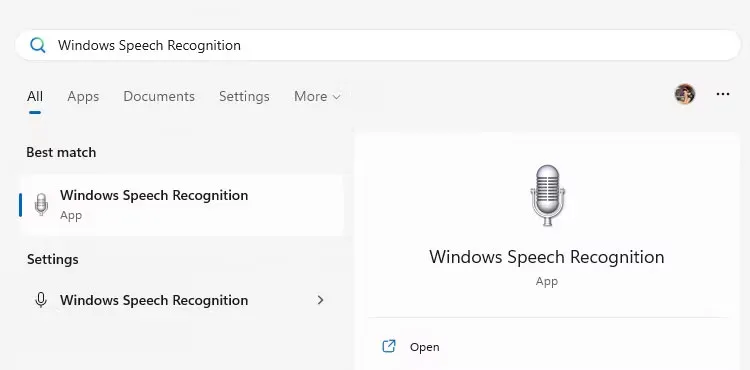
Kết luận
Như vậy, thông qua những phương pháp trên, bạn có thể giải quyết sự cố “Speech recognition could not start” trên Windows một cách hiệu quả, để thực hiện tốt các tác vụ liên quan đến giọng nói của bạn.
